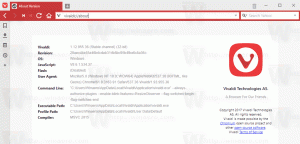كيفية تعطيل الضربات الشديدة على حافة الشاشة التي تعمل باللمس في نظام التشغيل Windows 10

إذا كنت المالك المحظوظ لجهاز يعمل بنظام Windows 10 بشاشة تعمل باللمس ، فقد تكون على دراية بإيماءات التمرير. إنها مختلفة عن Windows 8. بناءً على حافة الشاشة التي تقوم بالتمرير منها ، يقوم Windows 10 بإجراء مختلف. دعونا نرى ما هي هذه الإجراءات وكيفية تعطيلها.
خارج الصندوق ، يدعم Windows 10 المجموعة التالية من إجراءات تمرير الحافة:
- اسحب من الجانب الأيمن من الشاشة لفتح مركز الصيانة.
- اسحب من اليسار لعرض جميع التطبيقات المفتوحة في عرض المهام.
- اسحب من الأعلى لإظهار شريط عنوان التطبيق أثناء وضع الكمبيوتر اللوحي قيد التشغيل.
- اسحب من الأسفل لعرض شريط المهام في تطبيقات ملء الشاشة أثناء تشغيل وضع الكمبيوتر اللوحي أو عندما يكون ملف شريط المهام مخفي تلقائيًا.
إذا كنت ترغب في تعطيل الضربات الشديدة من الحافة في نظام التشغيل Windows 10 ، فأنت بحاجة إلى القيام بما يلي.
كيفية تعطيل الضربات الشديدة على حافة الشاشة التي تعمل باللمس في نظام التشغيل Windows 10
- افتح محرر التسجيل.
- انتقل إلى مفتاح التسجيل التالي:
HKEY_LOCAL_MACHINE \ SOFTWARE \ السياسات \ Microsoft \ Windows \ EdgeUI
نصيحة: يمكنك ذلك الوصول إلى مفتاح التسجيل المطلوب بنقرة واحدة.
إذا لم يكن لديك مثل هذا المفتاح ، فقم فقط بإنشائه. - على الجانب الأيمن ، قم بإنشاء قيمة DWORD جديدة 32 بت مسماة AllowEdgeSwipe. اترك بيانات القيمة الخاصة بها 0 (صفر) لتعطيل الضربات الشديدة على الحافة.
- لتطبيق التغييرات التي تم إجراؤها عن طريق تحرير السجل ، تحتاج إلى إعادة تشغيل Windows 10.
هذا كل شيء. لإعادة تمكين الضربات الشديدة على حافة الشاشة التي تعمل باللمس في نظام التشغيل Windows 10 ، ما عليك سوى حذف قيمة AllowEdgeSwipe المذكورة وإعادة تشغيل Windows 10.
لتجربة خيار التسجيل هذا ، يمكنك تنزيل ملفات التسجيل الجاهزة للاستخدام من هنا:
تنزيل ملفات التسجيل